Adaptateur Lightning vers Ethernet | Original, traduit par l'IA
J’ai récemment essayé un nouveau produit que je n’avais jamais utilisé auparavant. Il m’a coûté environ 44 CNY sur JD.com. Des produits similaires coûtent environ 15 USD sur Walmart.com.
Il fonctionne parfaitement, et aucun réglage supplémentaire n’est nécessaire. Un élément de menu “Ethernet” apparaît après avoir branché l’adaptateur.
J’ai utilisé l’application Speedtest iOS pour tester la vitesse. Les résultats sont montrés ci-dessous.
| Type de Réseau | Distance | Vitesse de Téléchargement (MBPS) | Vitesse de Téléversement (MBPS) | Ligne |
|---|---|---|---|---|
| Modem -> Routeur TP-LINK -> Téléphone | environ 30m | 2.90 | 4.82 | Guangzhou -> Macao |
| Modem -> Câble -> Téléphone | environ 30m | 84.9 | 59.7 | Guangzhou -> Macao |
Dans un test, les résultats de réactivité du ping (ms) sont montrés ci-dessous:
| Métrique | Valeur | Gigue |
|---|---|---|
| Inactif | 33 | 68 |
| Téléchargement | 1885 | 110 |
| Téléversement | 127 | 54 |
C’est un test quelque peu naïf. Je suspecte qu’une des raisons de la différence de vitesses est que la connexion de Modem -> Routeur TP-LINK fait environ 20m, et la connexion de TP-LINK Routeur -> Téléphone fait environ 10m. De plus, le Routeur TP-LINK utilise un pont sans fil pour se connecter au modem.
Speedtest est un outil utile. Si vous utilisez un serveur dans Alibaba Cloud et que vous définissez la bande passante à 5Mbps, alors l’utiliser pour le tester donnera des résultats autour de 5Mbps.
L’intéressant, c’est que si vous connectez à la fois le Wi-Fi et l’Ethernet, il n’y a aucun moyen de prioriser l’un sur l’autre. Vous ne pouvez utiliser que l’Ethernet dans cette configuration. Si vous voulez utiliser le Wi-Fi, vous devez débrancher l’adaptateur Ethernet.
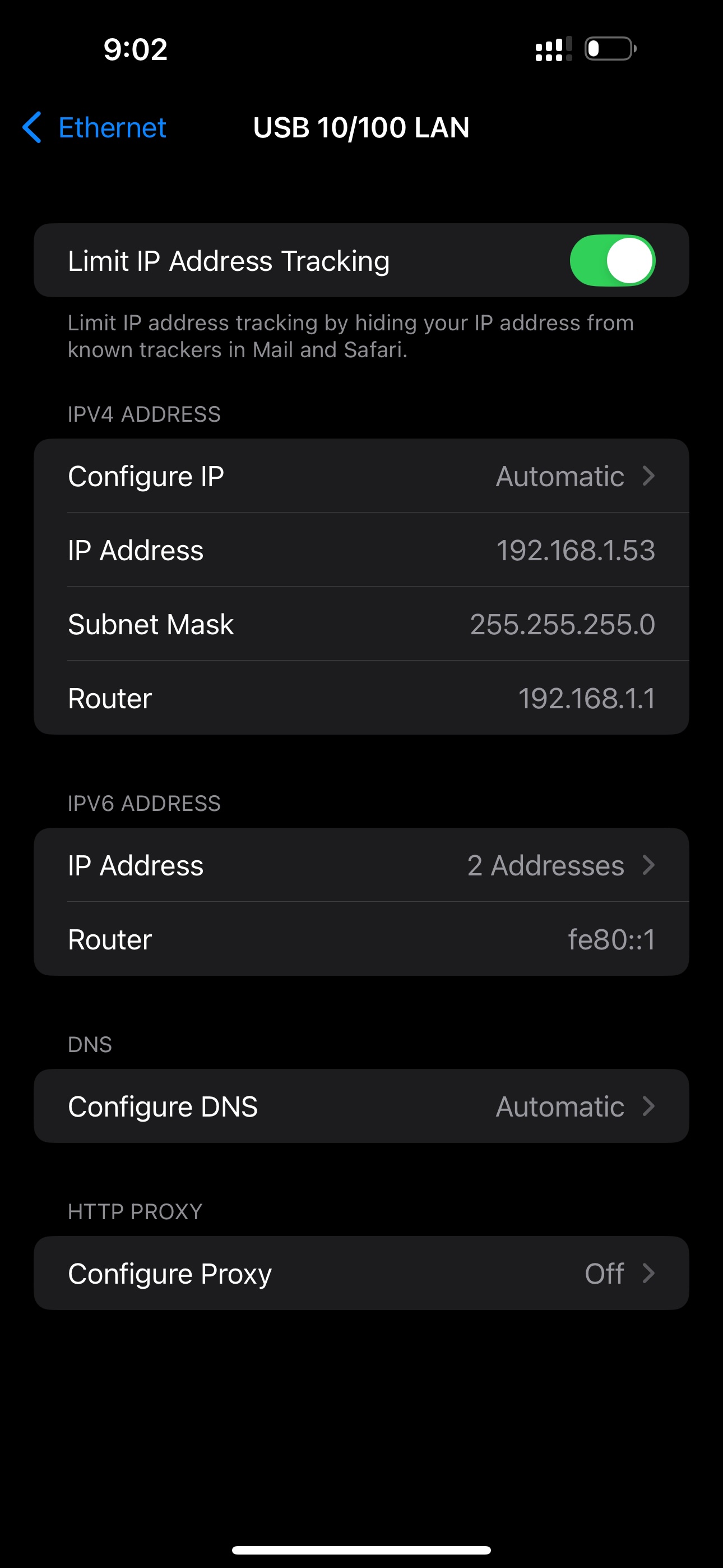 Source: iOS
Source: iOS
 Source: Walmart.com
Source: Walmart.com
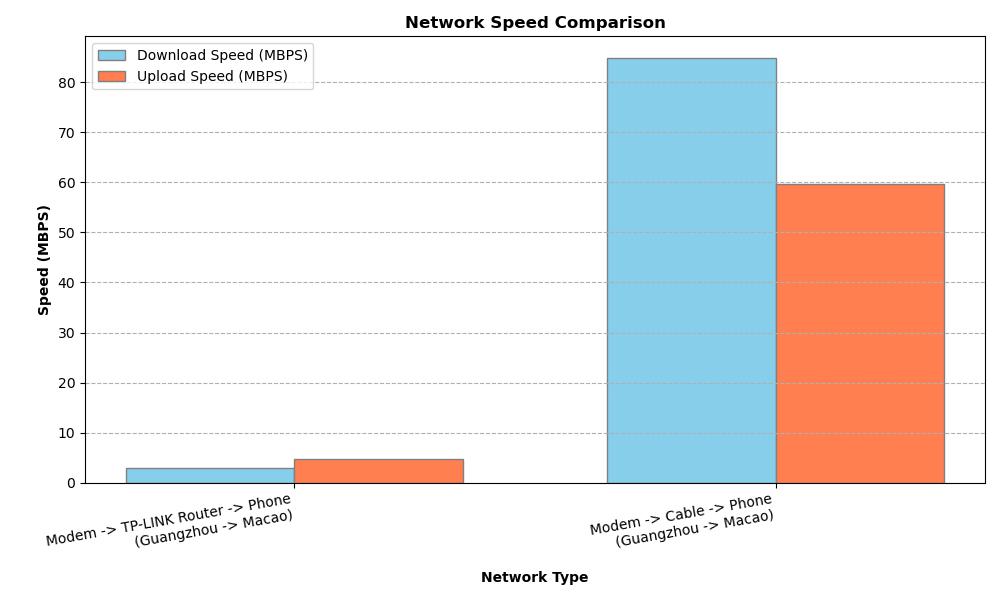 Source: network_plot.py
Source: network_plot.py